Napraw kod błędu Steam e502 l3 w systemie Windows 10
Opublikowany: 2022-01-13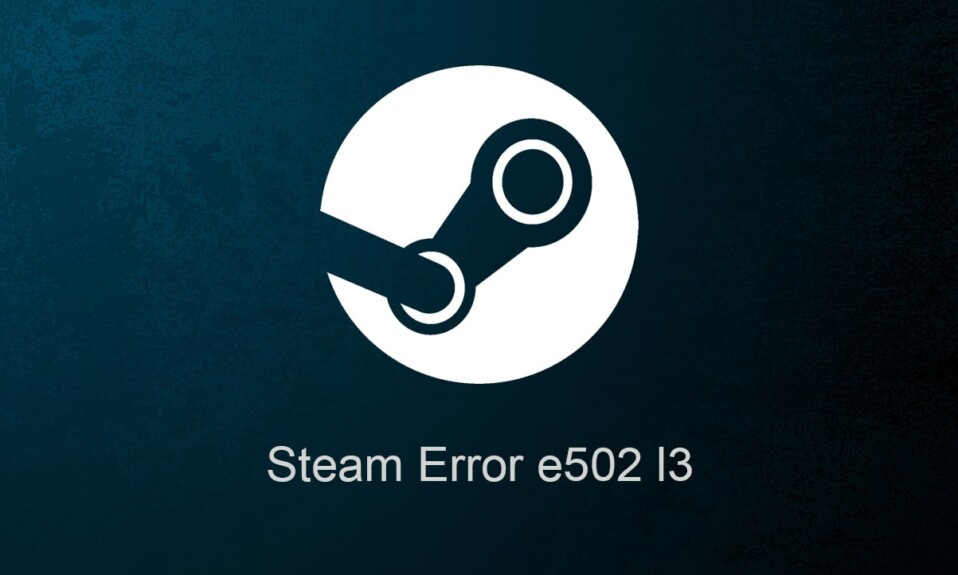
Steam firmy Valve to jedna z wiodących usług dystrybucji gier wideo dla systemów Windows i macOS. Usługa, która rozpoczęła się jako środek do dostarczania automatycznych aktualizacji gier Valve, teraz może pochwalić się kolekcją ponad 35 000 gier opracowanych przez światowej sławy deweloperów, a także niezależnych. Wygoda po prostu zalogowania się na swoje konto Steam i posiadanie wszystkich zakupionych i darmowych gier w dowolnym systemie operacyjnym zachwyciła graczy na całym świecie. Długa lista funkcji przyjaznych graczom, takich jak możliwość czatowania tekstowego lub głosowego, granie ze znajomymi, przechwytywanie i udostępnianie zrzutów ekranu i klipów z gry, automatyczne aktualizacje, dołączanie do społeczności graczy, uczyniło Steam liderem na rynku. W dzisiejszym artykule omówimy kod błędu Steam e502 l3, coś poszło nie tak i jak to naprawić, aby zapewnić nieprzerwany strumień rozgrywki na Steam!
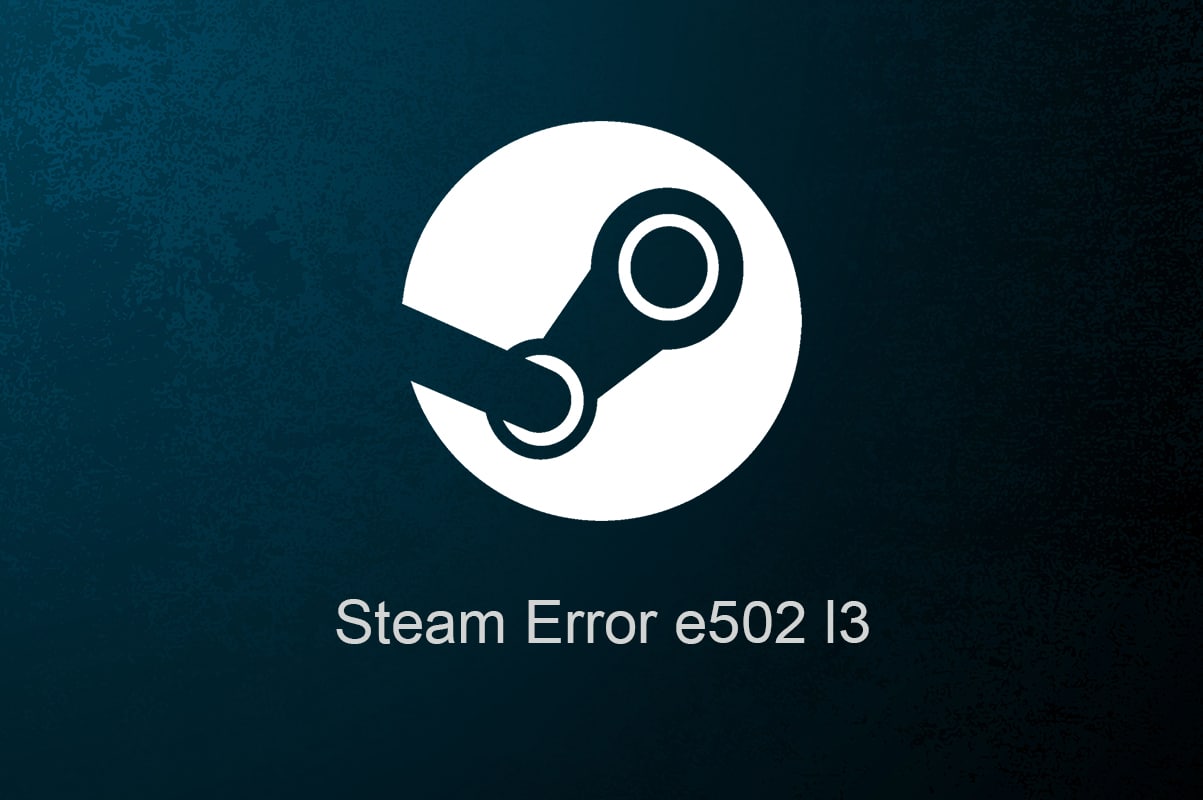
Zawartość
- Jak naprawić kod błędu Steam e502 l3 w systemie Windows 10?
- Dlaczego Steam wyświetla kod błędu e502 l3?
- Sprawdź stan serwera Steam w Wielkiej Brytanii/USA
- Metoda 1: Rozwiąż problemy z połączeniem internetowym
- Metoda 2: Odinstaluj programy zapobiegające oszustwom
- Metoda 3: Zezwól na Steam przez zaporę Windows Defender
- Metoda 4: Skanuj w poszukiwaniu złośliwego oprogramowania
- Metoda 5: Zaktualizuj Steam
- Metoda 6: Zainstaluj ponownie Steam
Jak naprawić kod błędu Steam e502 l3 w systemie Windows 10?
Ponieważ ogromna część populacji graczy polega na Steamie, można by założyć, że program jest absolutnie bezbłędny. Jednak nic dobrego nie przychodzi łatwo. W TechCult omówiliśmy już i dostarczyliśmy poprawki wielu problemów związanych ze Steam. Nie mogliśmy obsłużyć Twojego żądania. Spróbuj ponownie później . Błąd, podobnie jak inne, jest dość powszechny i występuje, gdy użytkownicy próbują sfinalizować zakup, zwłaszcza podczas wyprzedaży. Nieudane transakcje zakupu są śledzone przez opóźniony sklep Steam.
Dlaczego Steam wyświetla kod błędu e502 l3?
Niektóre z możliwych przyczyn tego błędu są wymienione poniżej:
- Czasami serwer Steam może być niedostępny w Twoim regionie. Może to być również spowodowane awarią serwera.
- Możesz nie mieć stabilnego połączenia internetowego, a tym samym nie możesz połączyć się ze sklepem Steam.
- Twoja zapora sieciowa mogła ograniczyć dostęp do Steam i powiązanych z nim funkcji.
- Twój komputer może być zainfekowany nieznanymi złośliwymi programami lub wirusami.
- Może to być spowodowane konfliktami z ostatnio zainstalowanymi aplikacjami innych firm.
- Twoja aplikacja Steam może być uszkodzona lub nieaktualna.
Srebrną podszewką bycia aplikacją używaną przez profesjonalnych graczy jest to, że znajdą rozwiązanie problemu, zanim zrobią to programiści. Tak więc, chociaż nie ma oficjalnego raportu na temat błędu, społeczność graczy zawęziła go do sześciu różnych poprawek, aby pozbyć się błędu Steam e502 l3.
Sprawdź stan serwera Steam w Wielkiej Brytanii/USA
Wiadomo, że serwery Steam ulegają awarii za każdym razem, gdy rozpoczyna się duża wyprzedaż . W rzeczywistości nie działają przez pierwszą godzinę lub dwie dużej wyprzedaży. Przy ogromnej liczbie użytkowników spieszących się z zakupem gry z dużym rabatem w porównaniu z odpowiednią liczbą transakcji zakupu występujących jednocześnie, awaria serwera wydaje się prawdopodobna. Możesz sprawdzić stan serwerów Steam w swoim regionie, odwiedzając stronę Steam Status
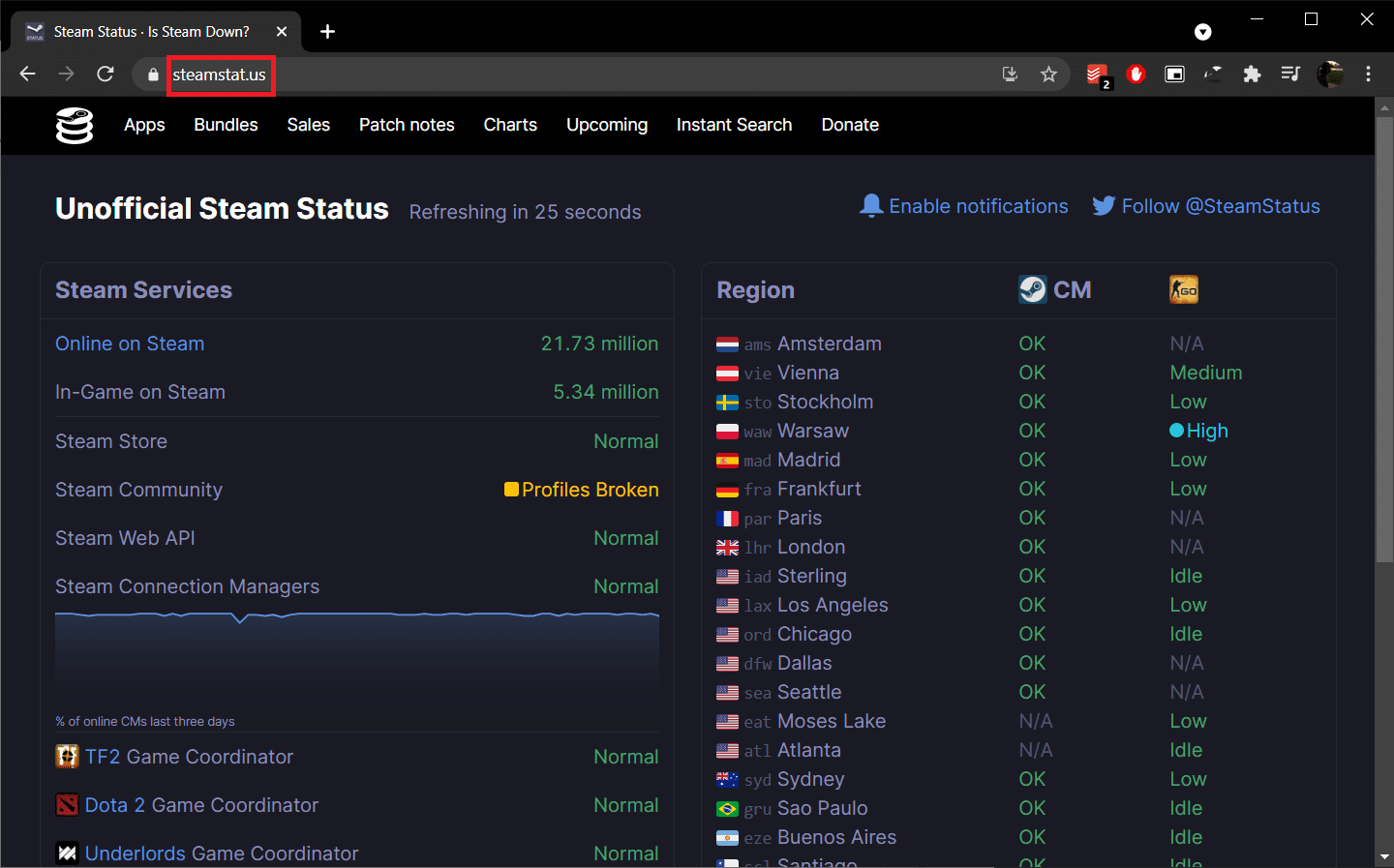
- Jeśli serwery Steam rzeczywiście uległy awarii, nie ma innego sposobu na naprawienie błędu Steam e502 l3, ale poczekaj , aż serwery wrócą ponownie. Ich inżynierowie zwykle potrzebują kilku godzin, aby ponownie uruchomić wszystko.
- Jeśli nie, wypróbuj poniższe rozwiązania, aby naprawić błąd Steam e502 l3 na komputerach z systemem Windows 10.
Metoda 1: Rozwiąż problemy z połączeniem internetowym
Oczywiście, jeśli chcesz zagrać w grę online lub przeprowadzić transakcję online, Twoje połączenie internetowe musi być na miejscu. Szybkość internetu możesz przetestować za pomocą narzędzi online. Jeśli połączenie wydaje się niestabilne, najpierw uruchom ponownie router lub modem, a następnie uruchom narzędzie do rozwiązywania problemów z siecią w następujący sposób:
1. Naciśnij jednocześnie klawisze Windows + I, aby uruchomić Ustawienia systemu Windows
2. Kliknij Aktualizacja i zabezpieczenia , jak pokazano.
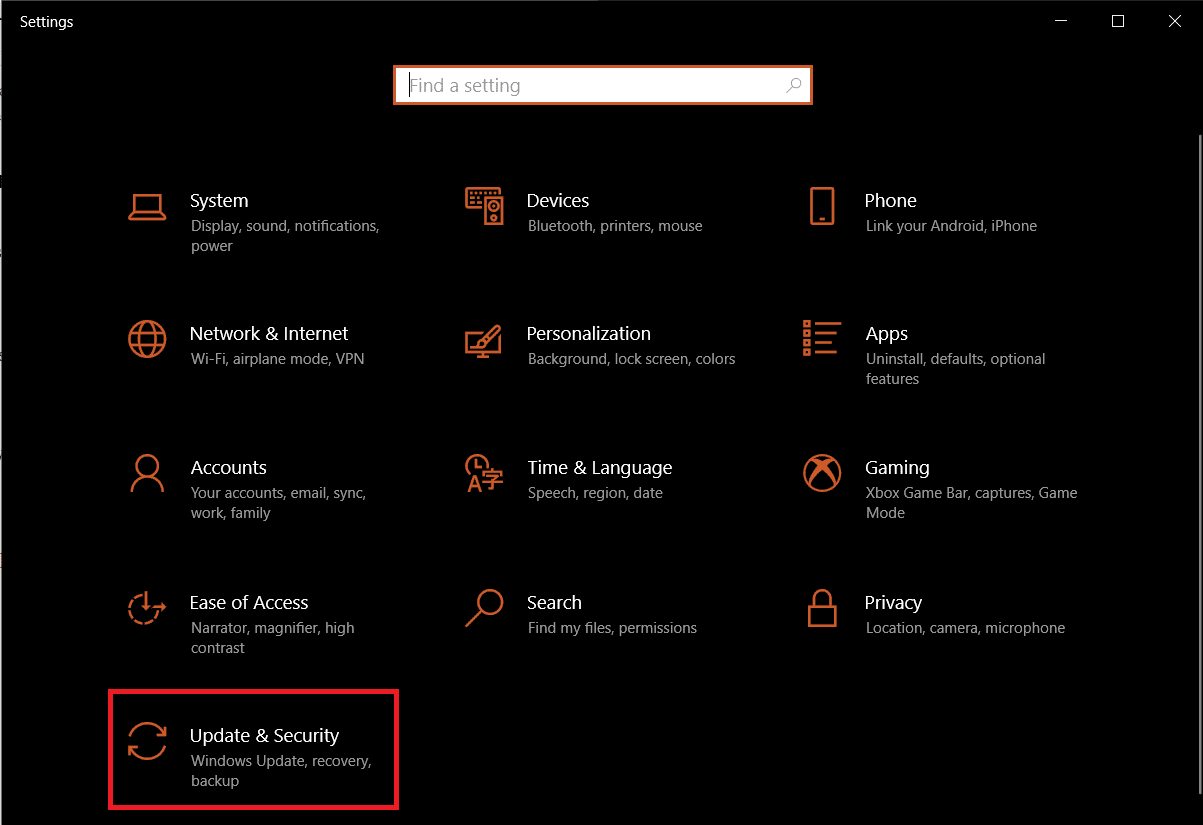
3. Przejdź do menu Rozwiązywanie problemów i kliknij Dodatkowe narzędzia do rozwiązywania problemów .
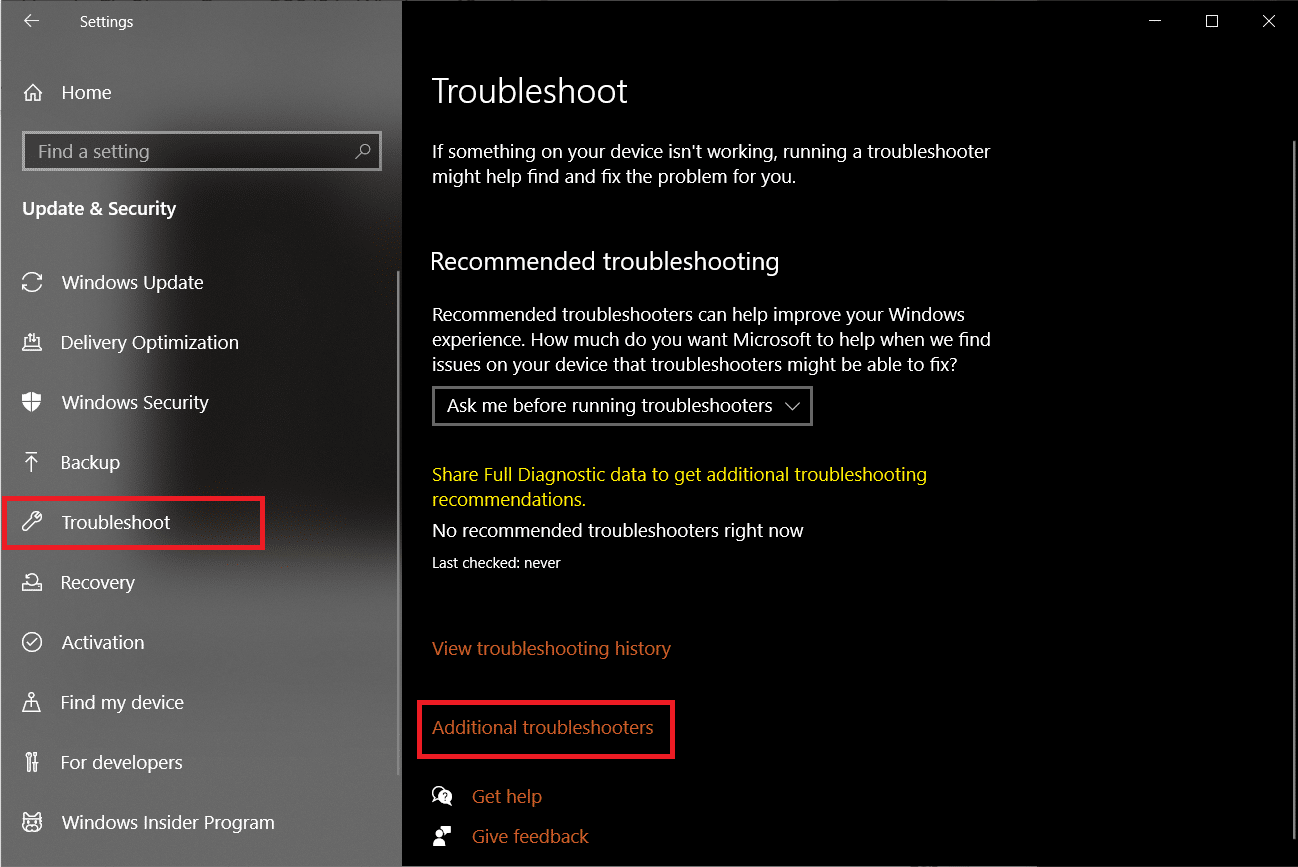
4. Wybierz narzędzie do rozwiązywania problemów z połączeniami internetowymi i kliknij opcję Uruchom narzędzie do rozwiązywania problemów , która jest zaznaczona.
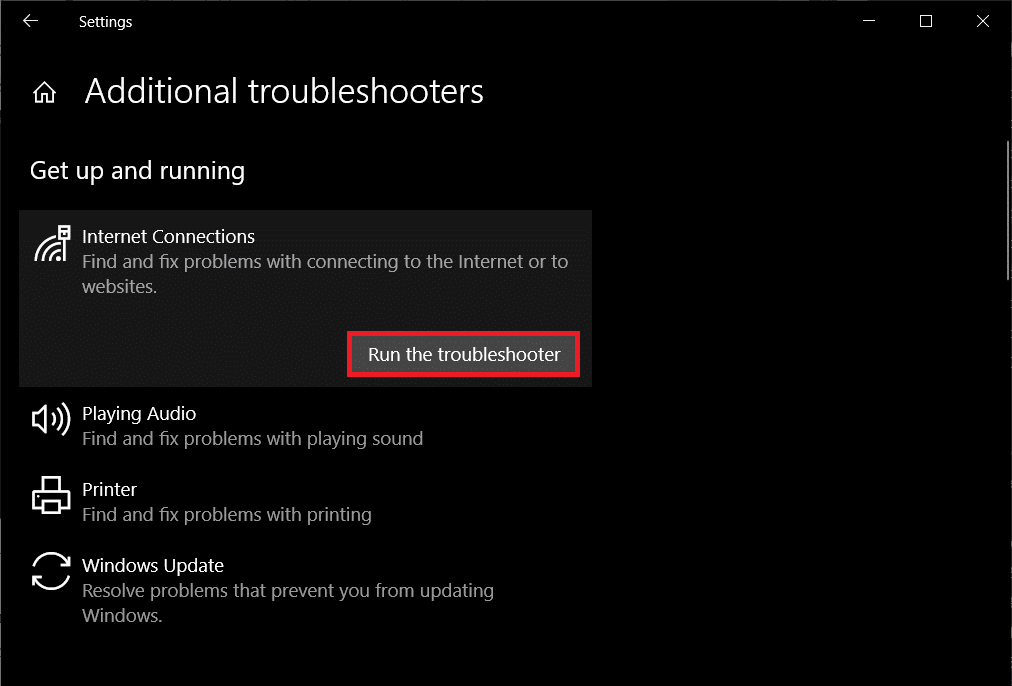
5. Postępuj zgodnie z instrukcjami wyświetlanymi na ekranie, aby naprawić problemy, jeśli zostaną wykryte.
Przeczytaj także: Jak dodać gry Microsoft do Steam
Metoda 2: Odinstaluj programy zapobiegające oszustwom
Gry online stają się kołem ratunkowym dla wielu, a potrzeba wygrywania również wzrosła wykładniczo. Doprowadziło to do tego, że niektórzy gracze uciekają się do nieetycznych praktyk, takich jak oszukiwanie i hakowanie. Aby im przeciwdziałać, Steam został zaprojektowany tak, aby nie współpracował z tymi programami zapobiegającymi oszustwom. Ten konflikt może wywołać kilka problemów, w tym błąd Steam e502 l3. Oto jak odinstalować programy w systemie Windows 10:
1. Naciśnij klawisz Windows , wpisz Panel sterowania i kliknij Otwórz , jak pokazano.

2. Ustaw Widok według > Małe ikony , a następnie kliknij Programy i funkcje .
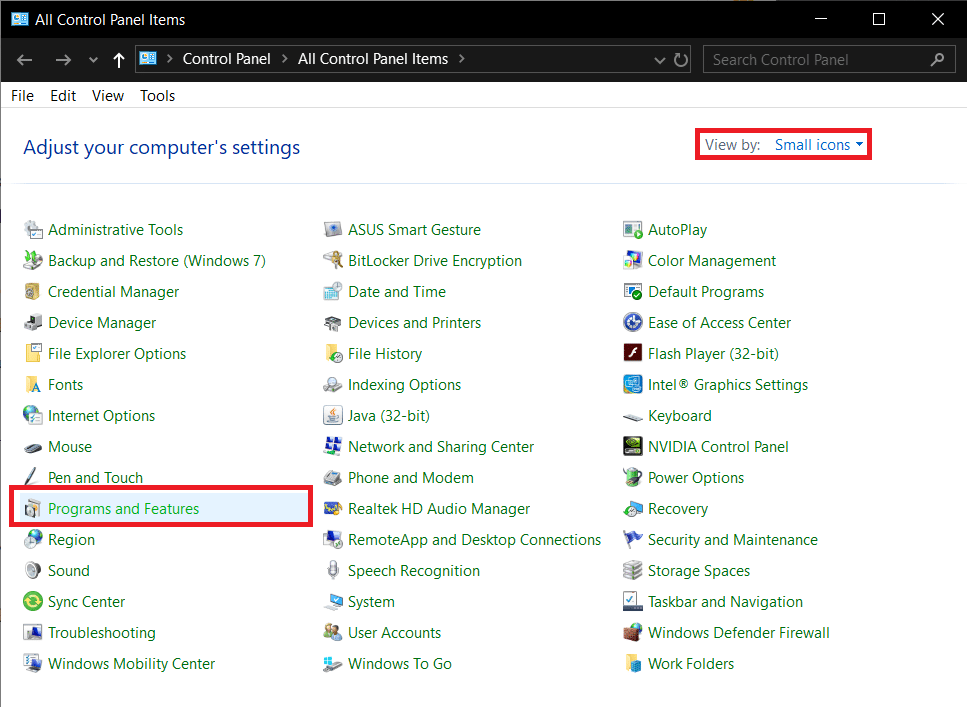
3. Kliknij prawym przyciskiem myszy aplikacje zapobiegające oszustwom, a następnie kliknij Odinstaluj , jak pokazano poniżej.
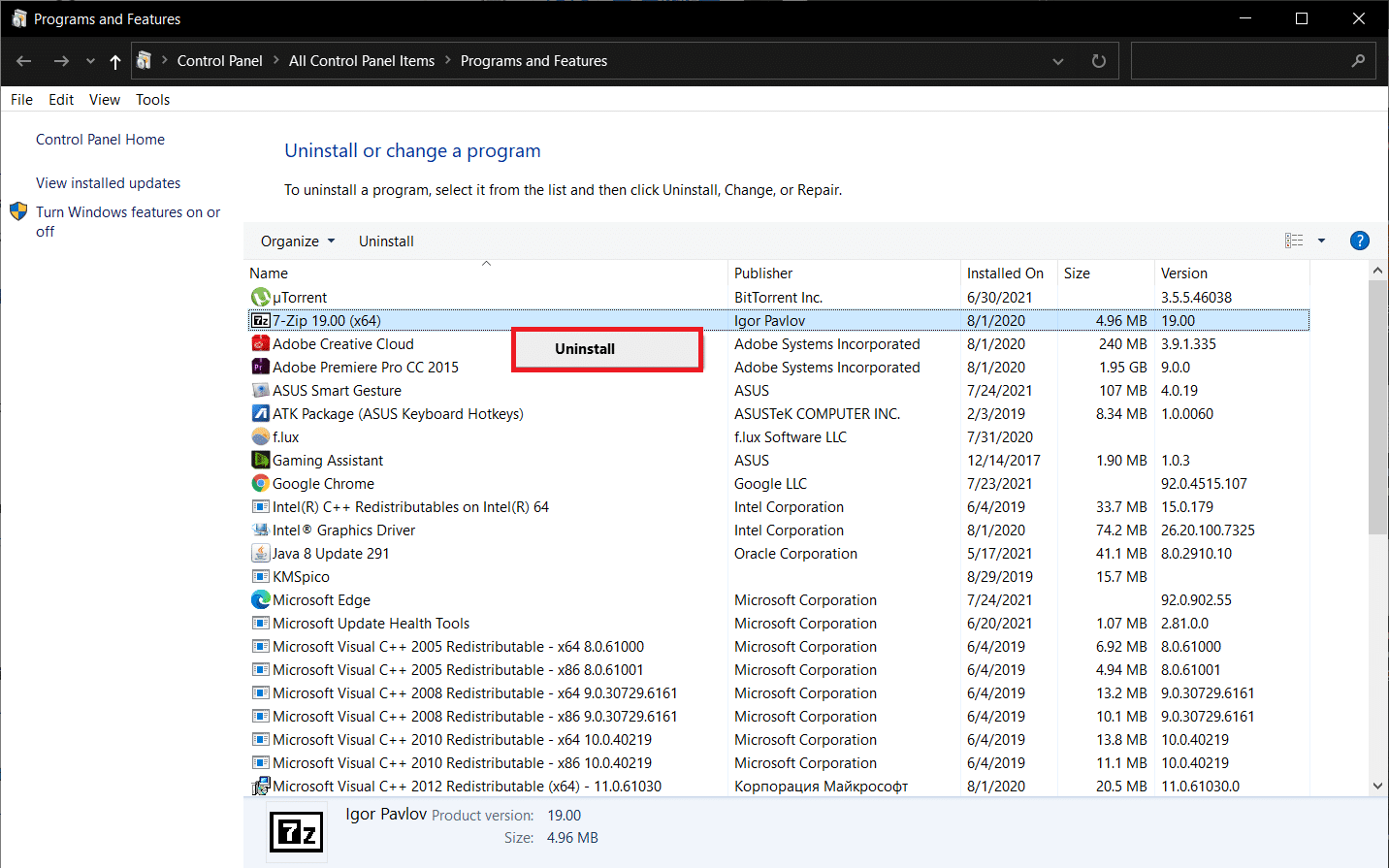
Metoda 3: Zezwól na Steam przez zaporę Windows Defender
Programy innych firm, takie jak Steam, są czasami ograniczone w dostępie do połączenia sieciowego przez zaporę Windows Defender lub ścisłe programy antywirusowe innych firm. Tymczasowo wyłącz program antywirusowy zainstalowany w systemie i upewnij się, że Steam jest przepuszczany przez zaporę sieciową, wykonując poniższe czynności:
1. Uruchom Panel sterowania jak wcześniej.

2. Ustaw Widok według > Duże ikony i kliknij Zapora systemu Windows Defender , jak pokazano.
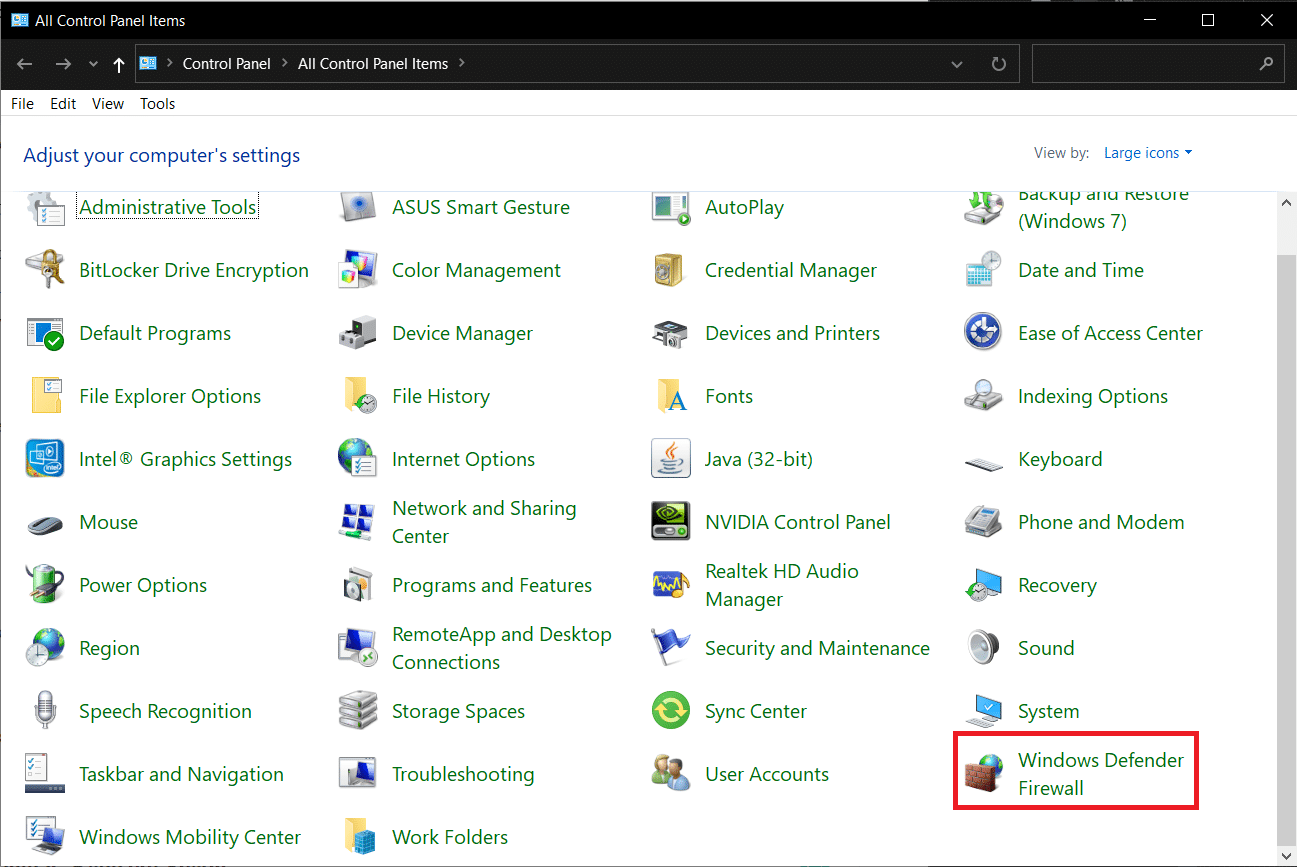

3. Kliknij Zezwalaj aplikacji lub funkcji przez Zaporę Windows Defender na obecność w lewym okienku.
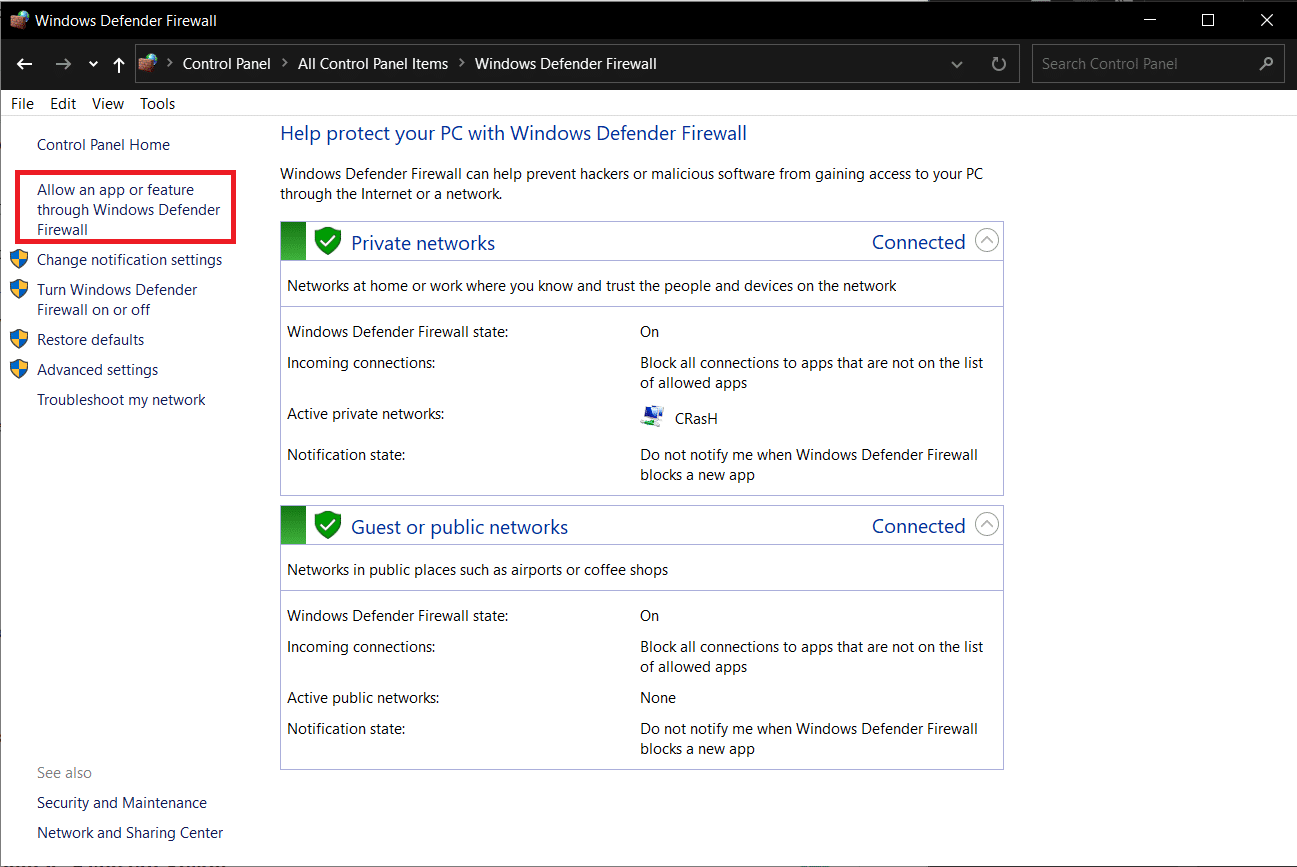
4. W następnym oknie zostanie wyświetlona lista dozwolonych aplikacji i funkcji, ale z możliwością modyfikacji ich uprawnień lub dostępu. Kliknij przycisk Zmień ustawienia .
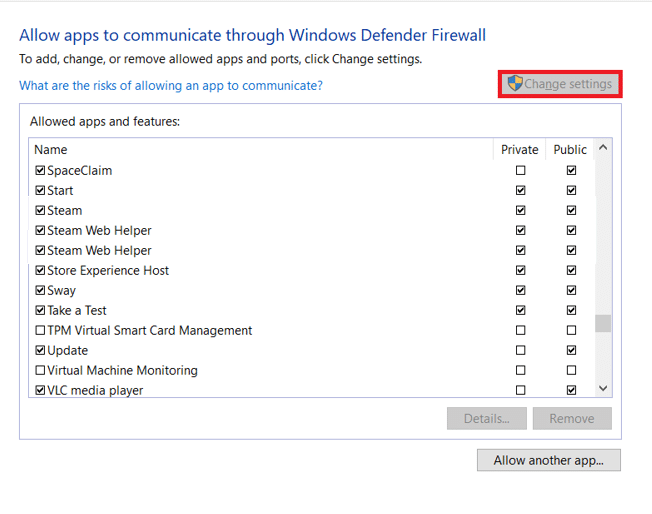
5. Przewiń listę, aby znaleźć Steam i powiązane z nim aplikacje. Zaznacz pola Prywatne i Publiczne dla wszystkich z nich, jak pokazano poniżej.
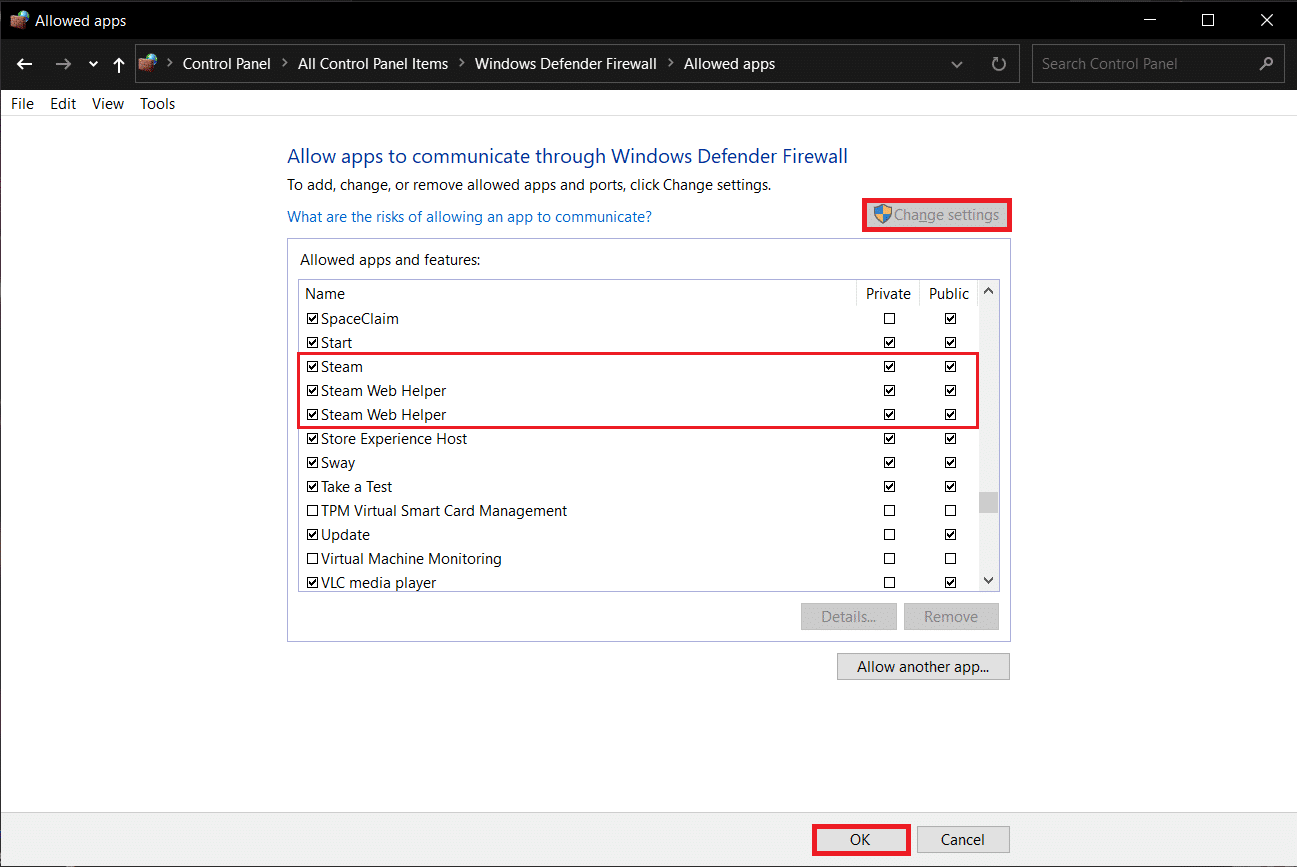
6. Kliknij OK , aby zapisać nowe zmiany i zamknąć okno. Spróbuj dokonać zakupu już teraz na Steam.
Metoda 4: Skanuj w poszukiwaniu złośliwego oprogramowania
Wiadomo, że złośliwe oprogramowanie i wirusy zakłócają codzienne operacje komputera i powodują szereg problemów. Jednym z nich jest błąd Steam e502 l3. Wykonaj pełne skanowanie systemu za pomocą dowolnego specjalistycznego programu antywirusowego, który mogłeś zainstalować, lub natywnej funkcji zabezpieczeń systemu Windows, jak wyjaśniono poniżej:
1. Przejdź do opcji Ustawienia > Aktualizacja i zabezpieczenia , jak pokazano.
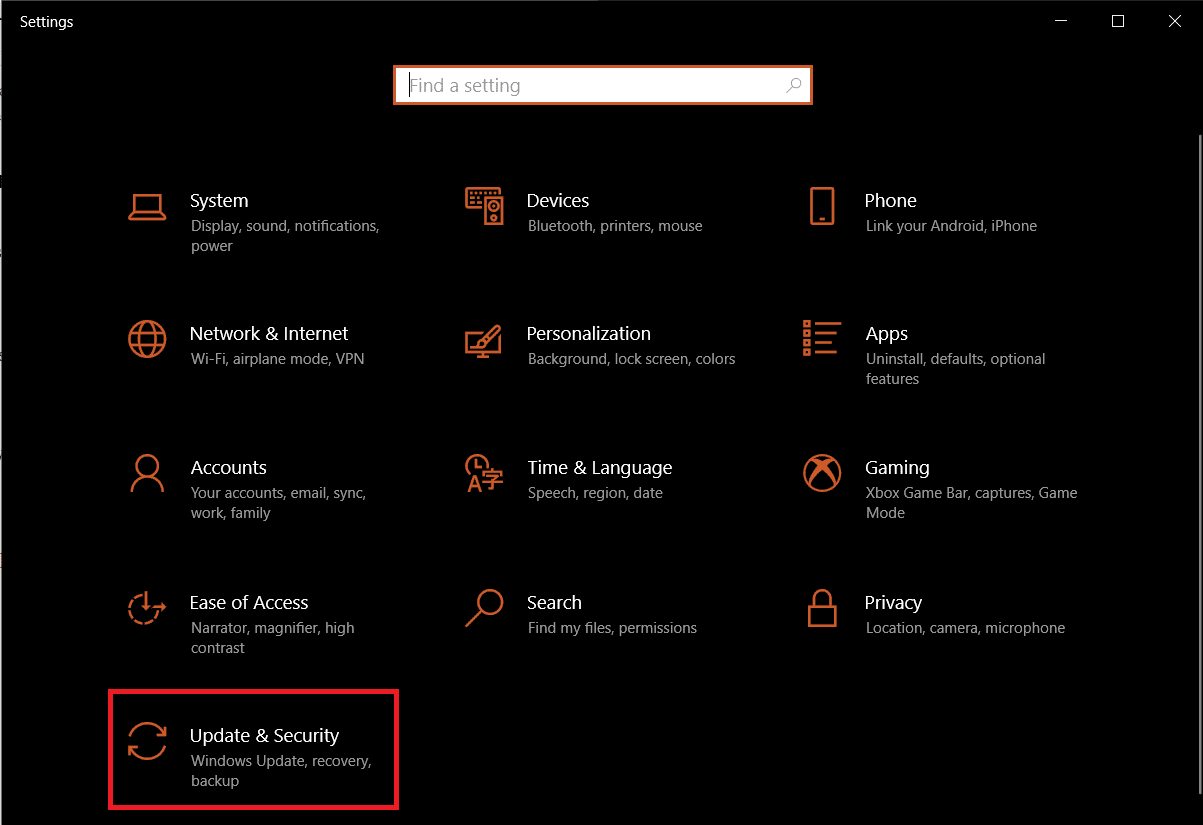
2. Przejdź do strony Zabezpieczenia systemu Windows i kliknij przycisk Otwórz zabezpieczenia systemu Windows , który jest podświetlony.
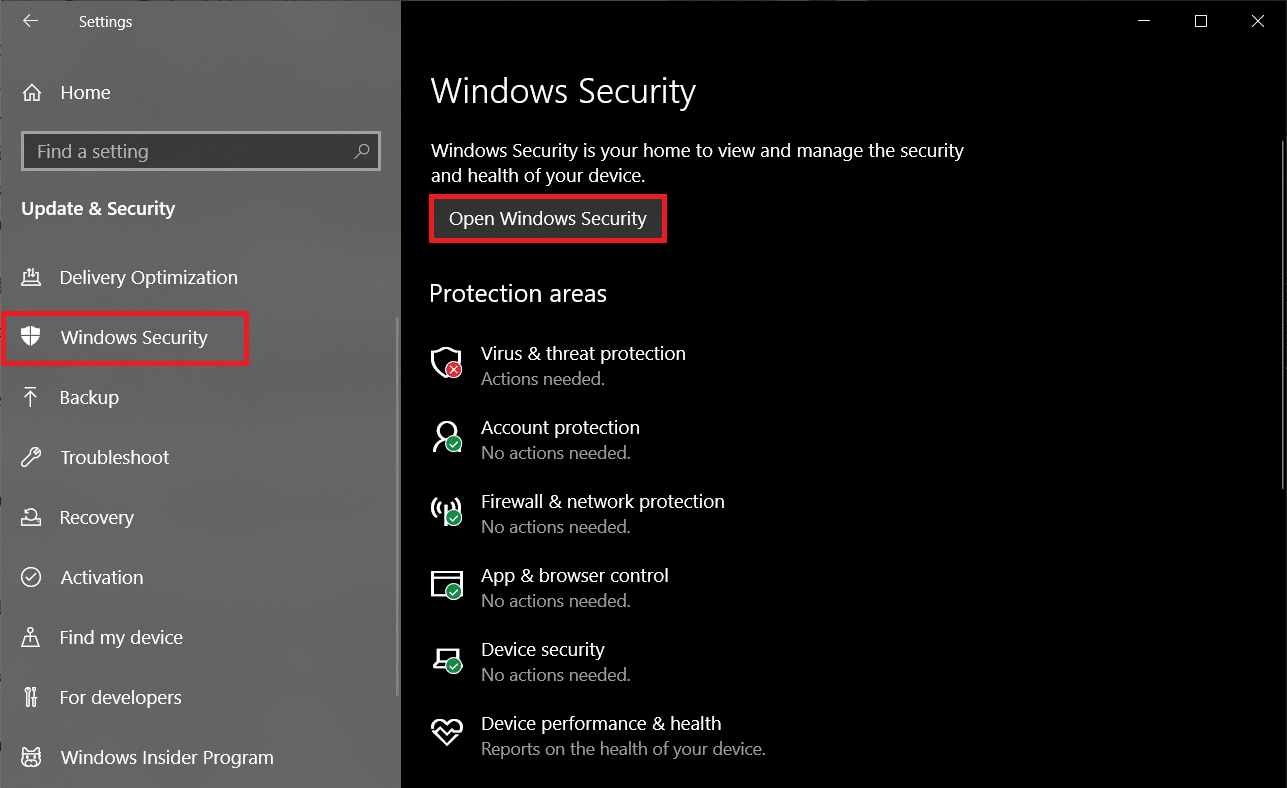
3. Przejdź do menu Ochrona przed wirusami i zagrożeniami i kliknij Opcje skanowania w prawym okienku.
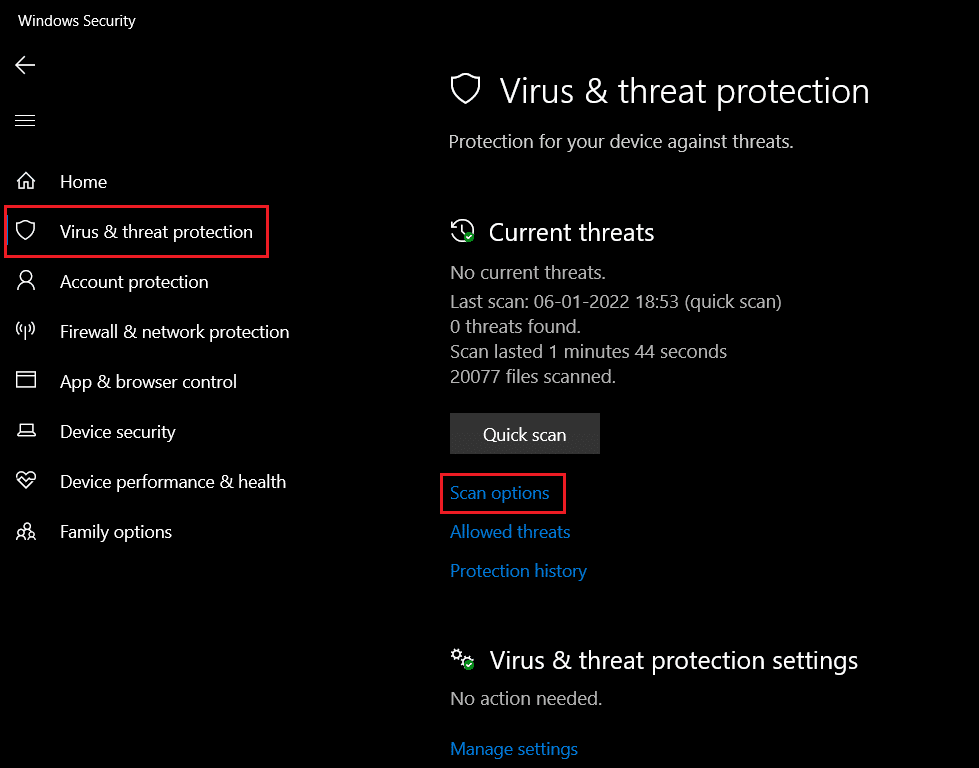
4. Wybierz Pełne skanowanie w następnym oknie i kliknij przycisk Skanuj teraz , aby rozpocząć proces.
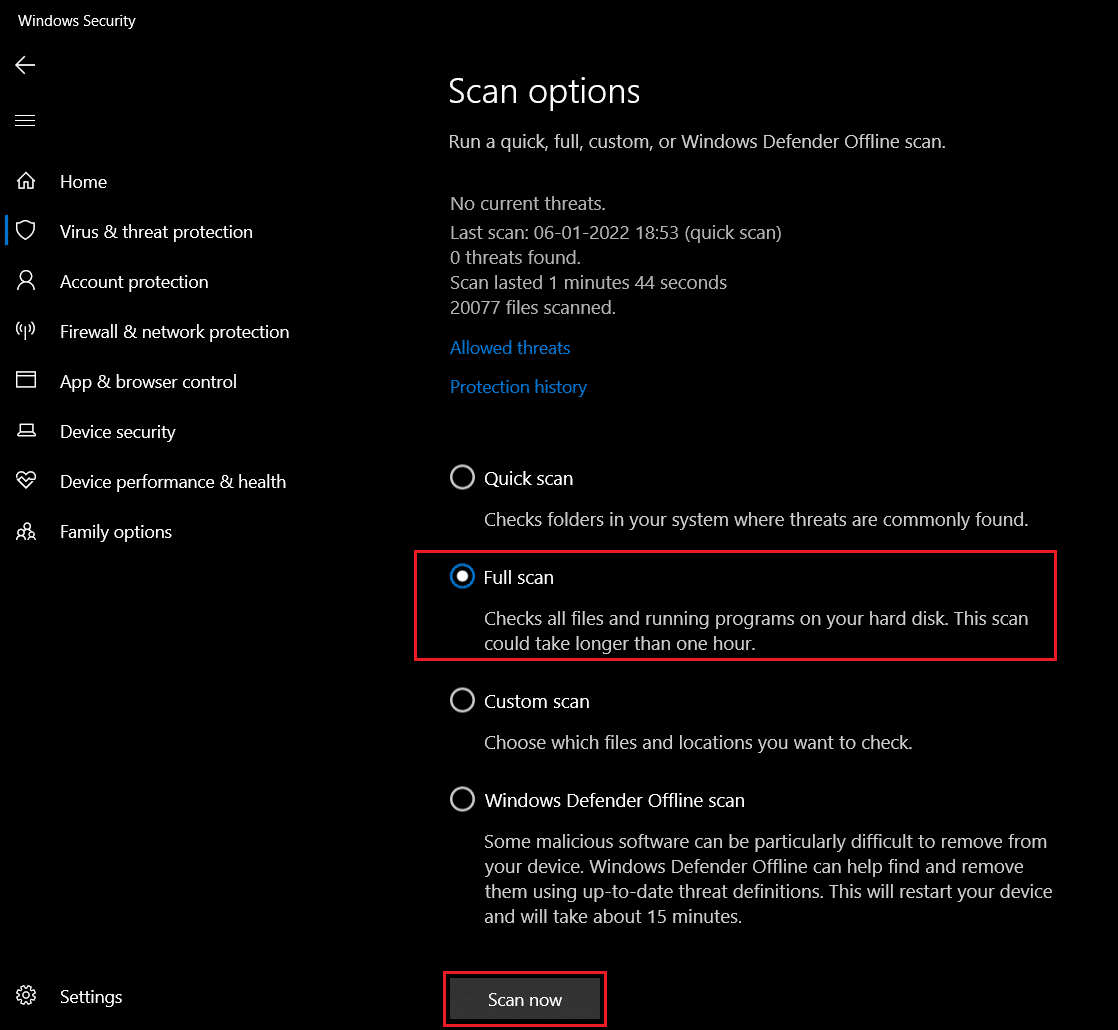
Uwaga: Pełne skanowanie zajmie co najmniej kilka godzin, a pasek postępu pokaże szacowany pozostały czas i liczbę przeskanowanych do tej pory plików . W międzyczasie możesz nadal korzystać z komputera.
5. Po zakończeniu skanowania zostaną wyświetlone wszystkie znalezione zagrożenia. Natychmiast je rozwiąż, klikając przycisk Rozpocznij działania .
Przeczytaj także: Jak wyłączyć nakładkę Steam w systemie Windows 10
Metoda 5: Zaktualizuj Steam
Na koniec, jeśli żadna z powyższych metod nie pomogła, a błąd e502 l3 nadal Cię denerwuje, spróbuj zaktualizować aplikację Steam. Jest całkiem możliwe, że aktualna wersja, którą zainstalowałeś, ma nieodłączny błąd, a programiści wydali aktualizację z naprawionym błędem.
1. Uruchom Steam i przejdź do paska menu .
2. Teraz kliknij Steam , a następnie Sprawdź aktualizacje klienta Steam…
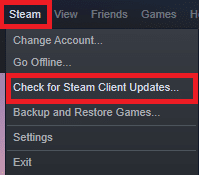
3A. Steam — Self Updater automatycznie pobierze aktualizacje, jeśli są dostępne. Kliknij RESTART STEAM , aby zastosować aktualizację.
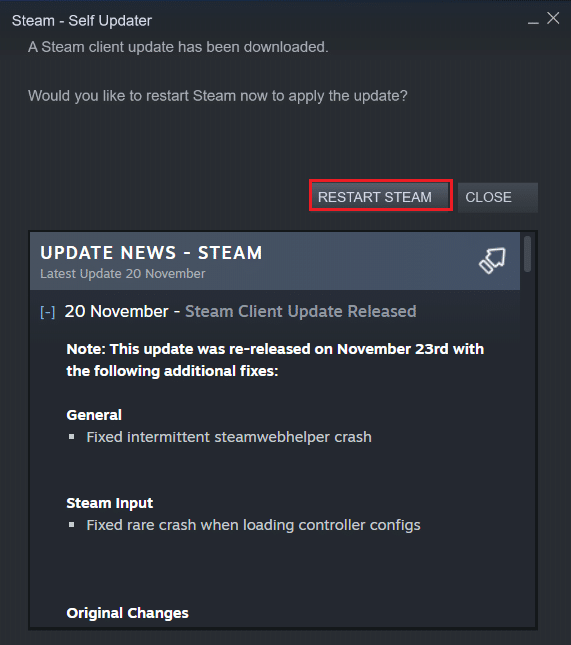
3B. Jeśli nie masz żadnych aktualizacji, zostanie wyświetlony następujący komunikat: Twój klient Steam jest już aktualny .
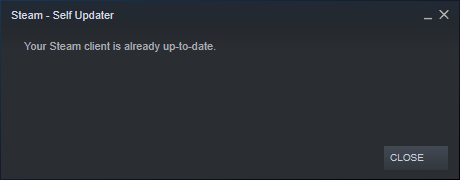
Metoda 6: Zainstaluj ponownie Steam
Co więcej, zamiast po prostu aktualizować, odinstalujemy bieżącą wersję, aby pozbyć się wszelkich uszkodzonych/uszkodzonych plików aplikacji, a następnie zainstalujemy najnowszą wersję Steam. Istnieją dwa sposoby odinstalowania dowolnej aplikacji w systemie Windows 10: jeden za pomocą aplikacji Ustawienia, a drugi za pomocą Panelu sterowania. Wykonajmy kroki dla tego ostatniego:
1. Kliknij Start , wpisz Panel sterowania i kliknij Otwórz .

2. Ustaw Widok według > Małe ikony i kliknij Programy i funkcje , jak pokazano.
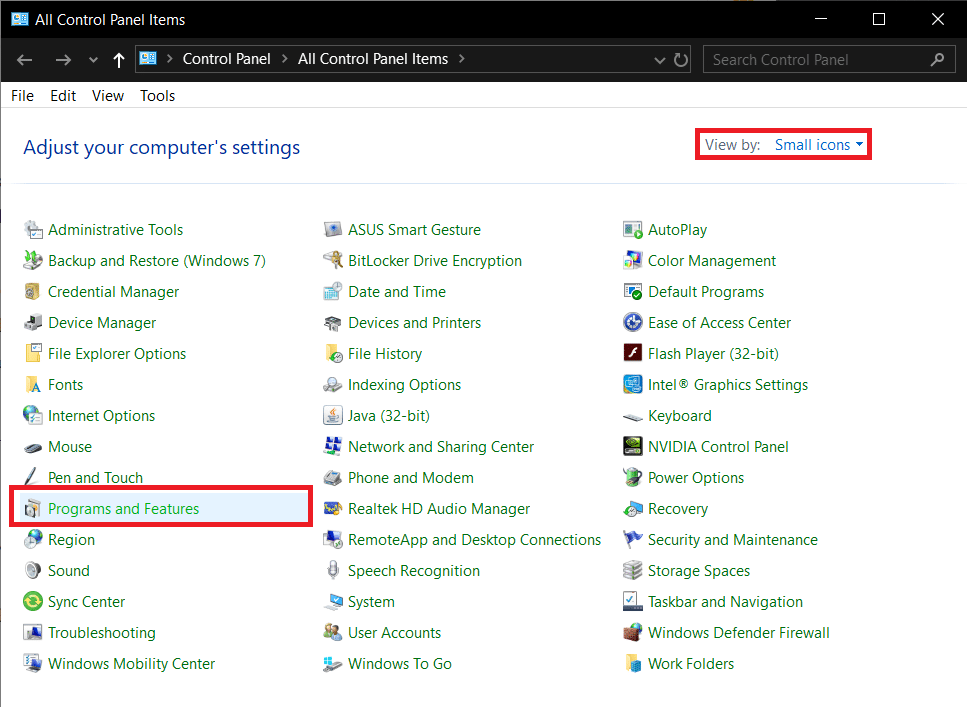
3. Zlokalizuj Steam, kliknij go prawym przyciskiem myszy i wybierz Odinstaluj , jak pokazano poniżej.
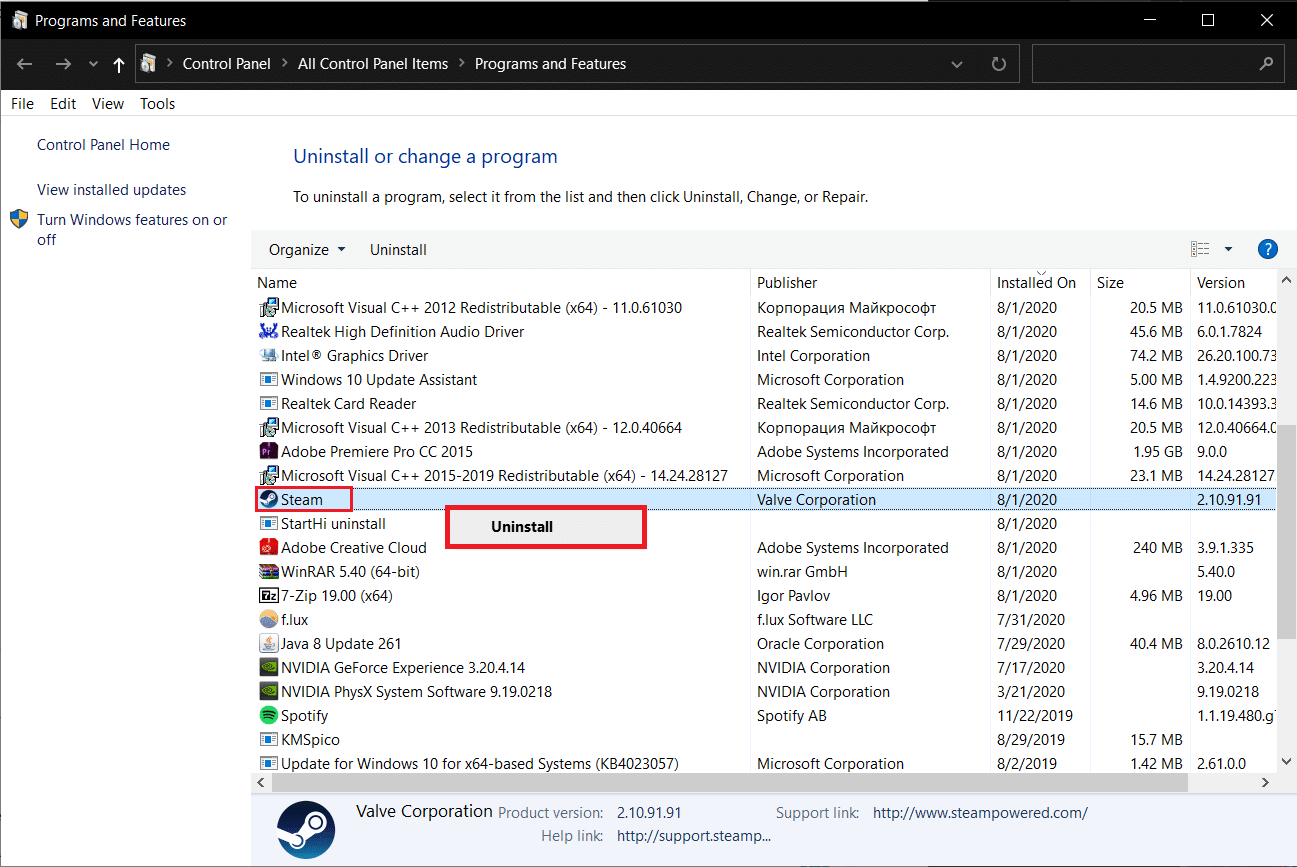
4. W oknie odinstalowywania Steam kliknij Odinstaluj , aby usunąć Steam.
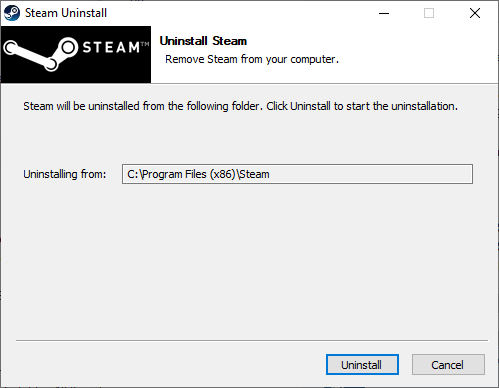
5. Zrestartuj komputer po odinstalowaniu Steama na wszelki wypadek.
6. Pobierz najnowszą wersję Steam z przeglądarki internetowej, jak pokazano.
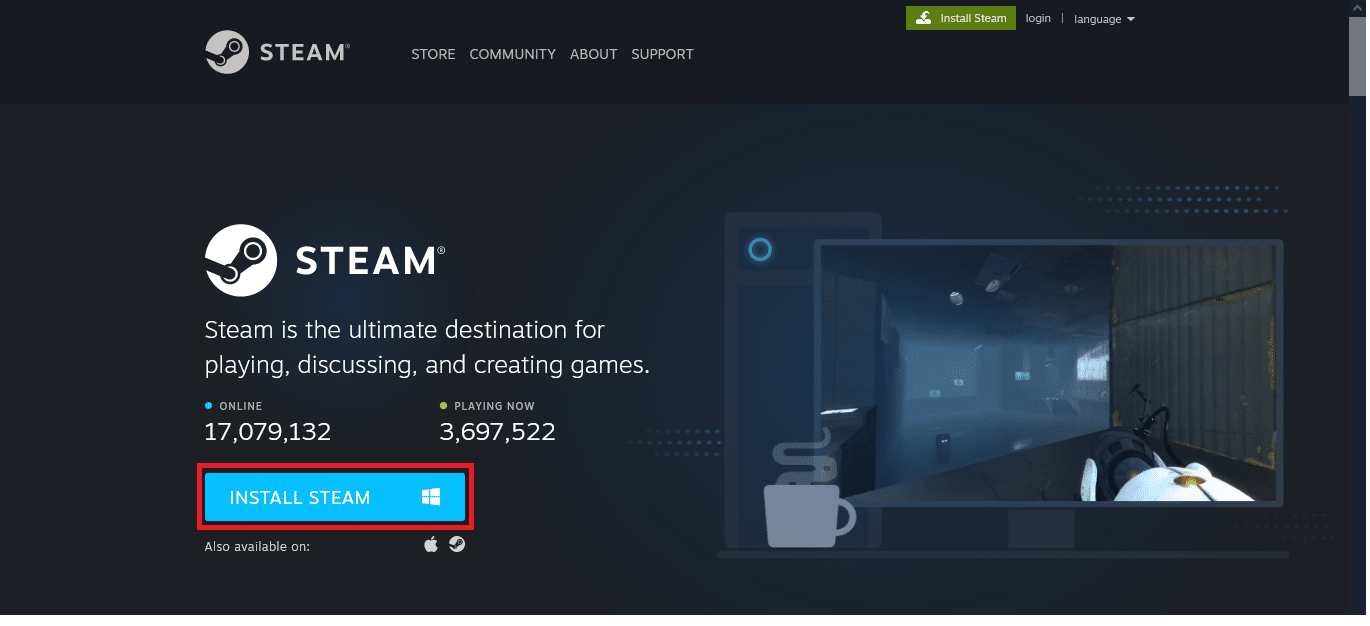
7. Po pobraniu uruchom pobrany plik SteamSetup.exe , klikając go dwukrotnie.
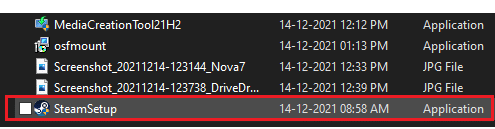
8. W kreatorze konfiguracji Steam kliknij przycisk Dalej .
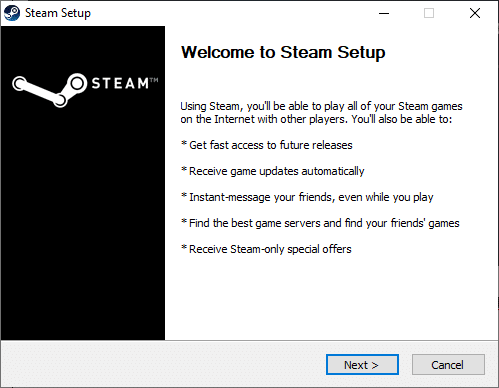
9. Wybierz folder docelowy za pomocą opcji Przeglądaj… lub zachowaj opcję domyślną . Następnie kliknij Zainstaluj , jak pokazano poniżej.
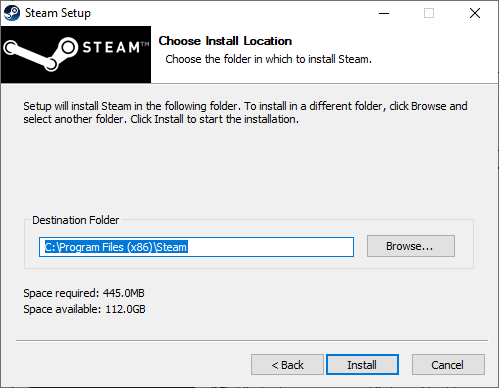
10. Poczekaj na zakończenie instalacji i kliknij Zakończ , jak pokazano.
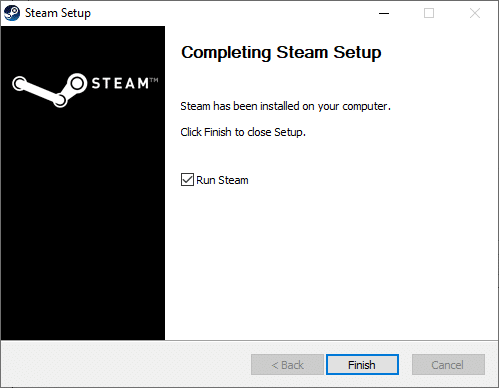
Zalecana:
- Jak zmienić zdjęcie profilowe Steam
- Napraw niedziałający tryb uśpienia systemu Windows 10
- Jak grać w gry Steam od Kodi
- Jak naprawić wykryty błąd debugera?
Daj nam znać, która metoda rozwiązała dla Ciebie kod błędu Steam E502 l3 . Upuść też swoje ulubione gry Steam, ich problemy lub sugestie w sekcji komentarzy poniżej.
